
安卓手机联网开关怎么设置 手机应用权限设置教程
发布时间:2024-06-06 16:18:08 来源:三公子游戏网
在现代社会安卓手机已经成为我们生活中不可或缺的一部分,随着手机应用数量的增加,我们对于手机联网开关和应用权限设置的需求也变得越来越重要。如何正确设置安卓手机的联网开关和应用权限,不仅可以保护我们的隐私安全,还可以有效管理手机的流量和电量消耗。本文将为您详细介绍安卓手机联网开关的设置方法和手机应用权限的设置教程,帮助您更好地掌握手机的使用技巧。
手机应用权限设置教程
具体方法:
1.打开手机锁屏,点击“手机管家”。
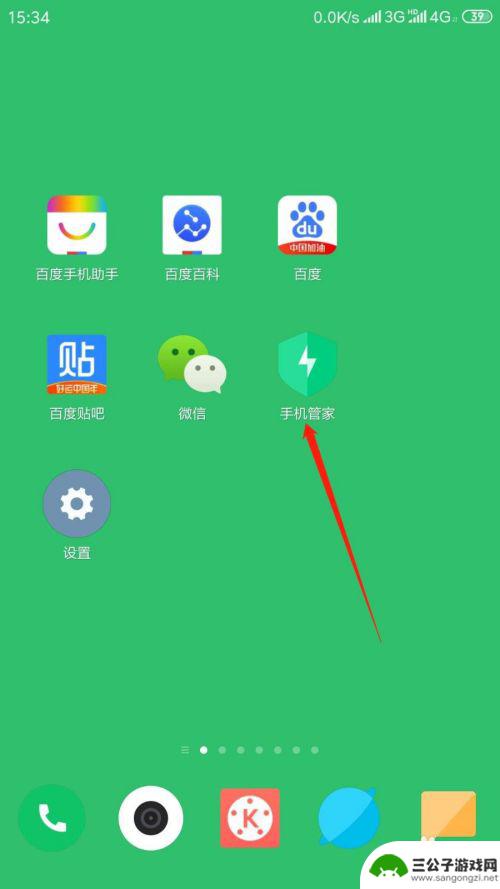
2.进入应用,点击“安全中心”,再点击“网络助手”。
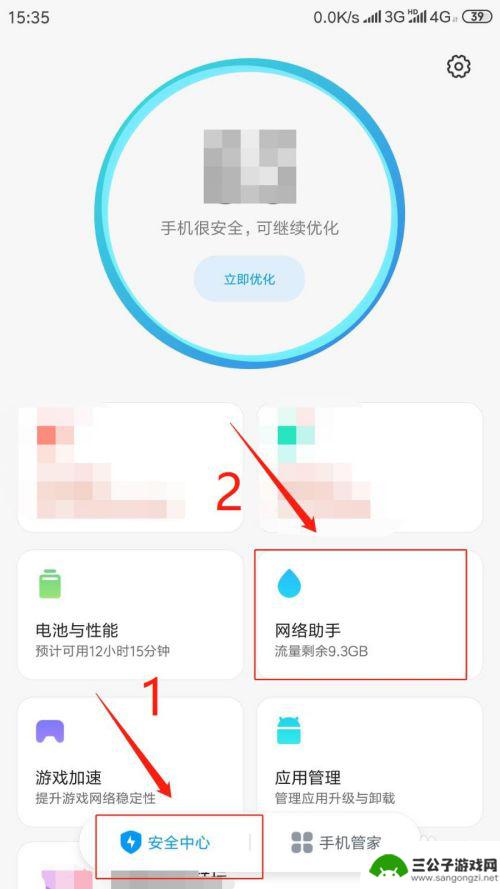
3.进入页面,点击“联网控制”。
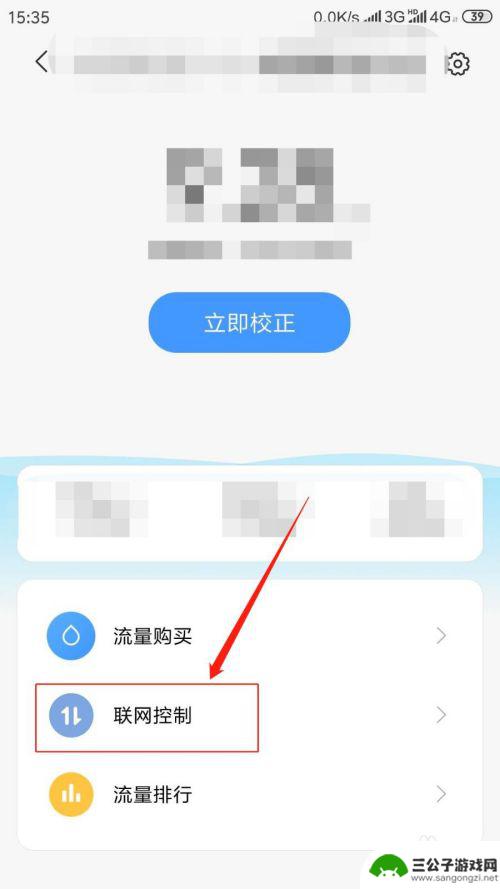
4.进入页面,点击“数据”。在应用列表中点击。指定应用程序“允许或禁止该程序使用移动网络”。
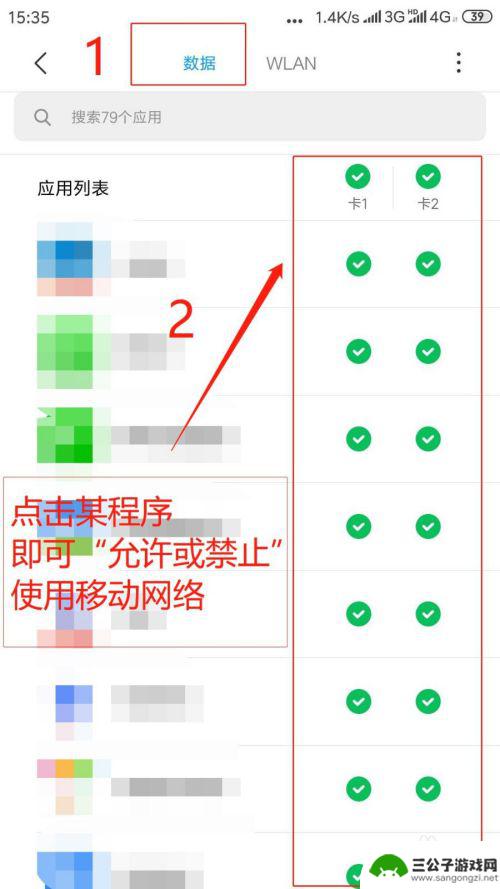
5.点击“WLAN”,在应用列表中点击。指定应用程序"允许或禁止该程序使用无线网络”。
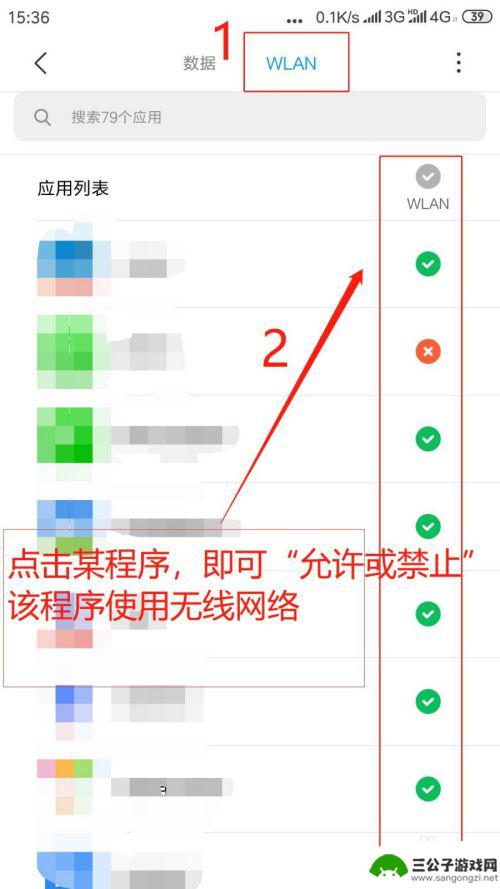
6.点击右上角“●●●”,进行“更多网络访问权限设置”。
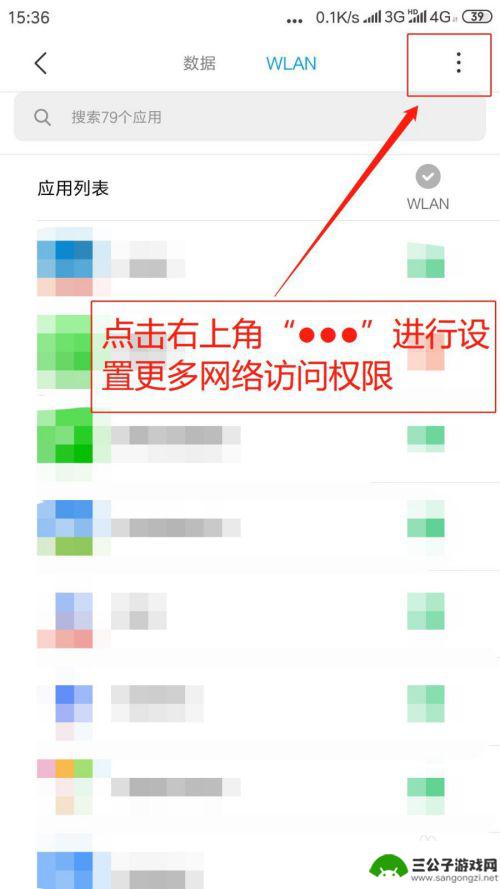
7.弹出菜单,点击“后台联网权限”。
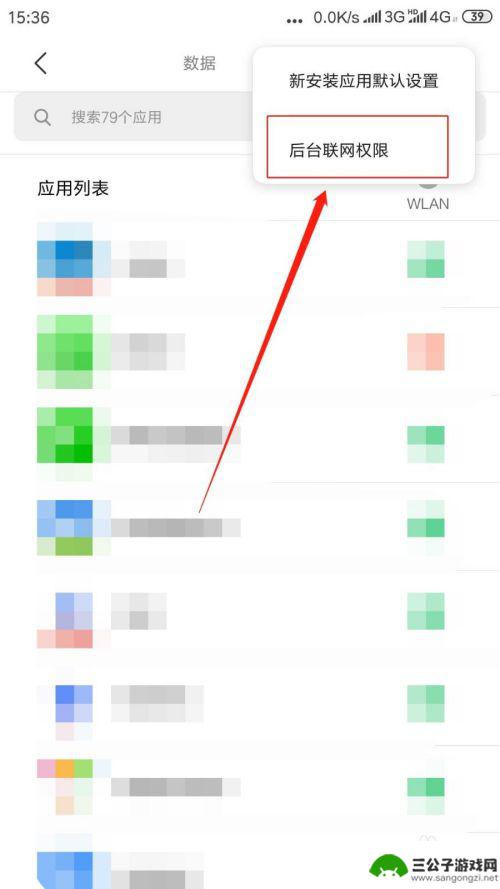
8.进入后台联网权限页面,点击指定程序“联网开关则允许或禁止该程序后台使用网络”。
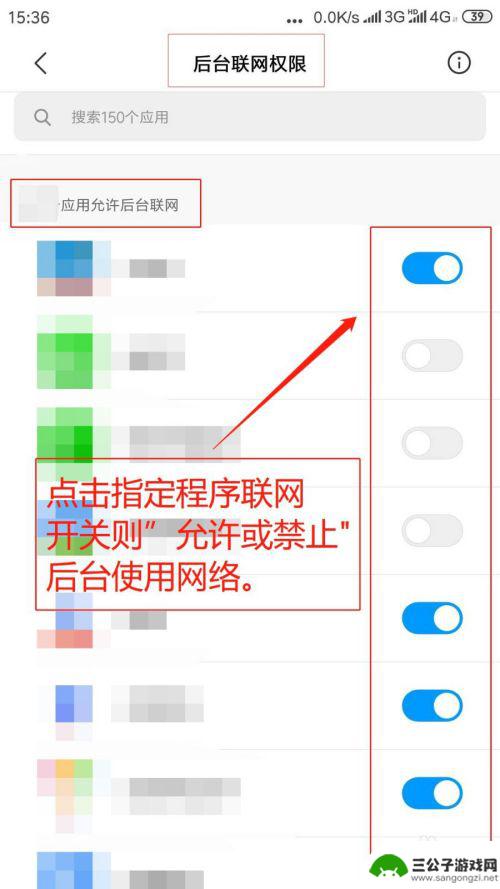
以上就是安卓手机联网开关设置的全部内容,如果您遇到这种情况,可以按照小编的方法来解决,希望这能帮助到大家。
热门游戏
-

华为手机网络权限设置方法 华为手机应用联网权限设置方法
华为手机网络权限设置方法是指用户可以自行决定哪些应用程序可以访问网络数据,从而保护个人隐私和节省流量,通过华为手机应用联网权限设置方法,用户可以在设置中进行详细的网络权限管理,...
2024-04-21
-

苹果手机允许的app iPhone的应用程序权限设置
iPhone作为一款广受欢迎的智能手机,其应用程序权限设置备受用户关注,苹果手机允许用户自行设置每个应用程序的权限,包括相机、麦克风、位置等多种功能的访问权限。通过这些设置,用...
2024-07-31
-
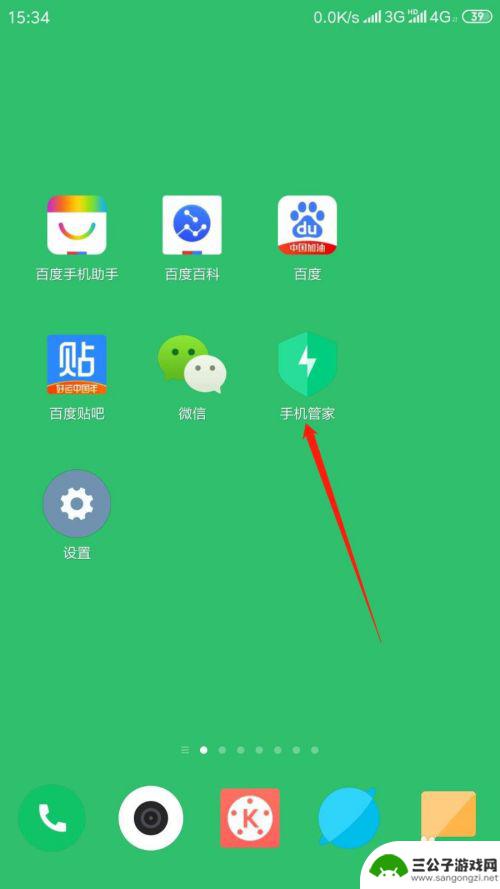
手机网络权限设置在哪里打开 如何设置手机应用的网络权限
随着智能手机的普及,手机应用的网络权限设置变得越来越重要,很多时候我们可能会发现有些应用在使用过程中会自动获取我们的个人信息或者消耗大量的流量,这时候就需要我们及时调整应用的网...
2024-07-05
-
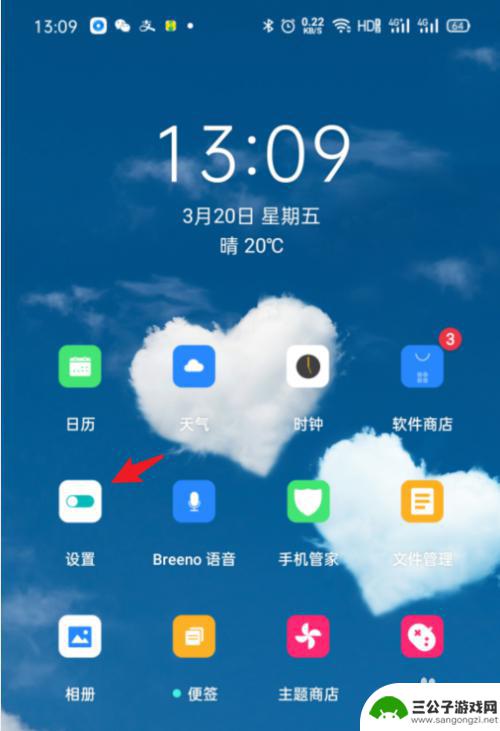
oppo手机权限怎么打开 OPPO手机应用权限设置方法
OPPO手机作为一款备受欢迎的智能手机品牌,拥有丰富的功能和应用程序,但在使用过程中,我们经常需要对手机的应用权限进行设置,通过简单的操作,我们可以轻松地打开OPPO手机的应用...
2024-04-06
-
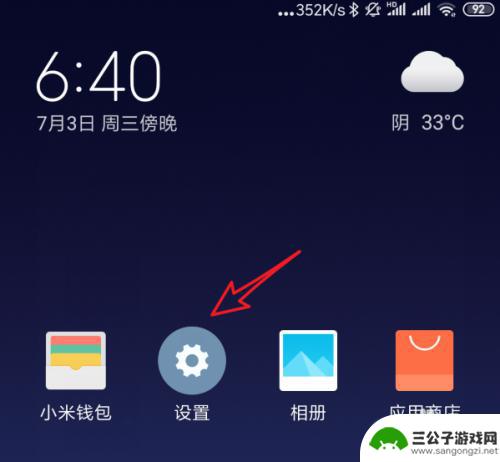
小米手机如何设置全部权限 小米手机应用权限管理教程
在日常使用手机的过程中,我们常常会遇到需要设置应用权限的情况,小米手机作为一款颇受欢迎的智能手机品牌,其应用权限管理系统十分便捷实用。通过设置小米手机的全部权限,用户可以更好地...
2024-05-03
-
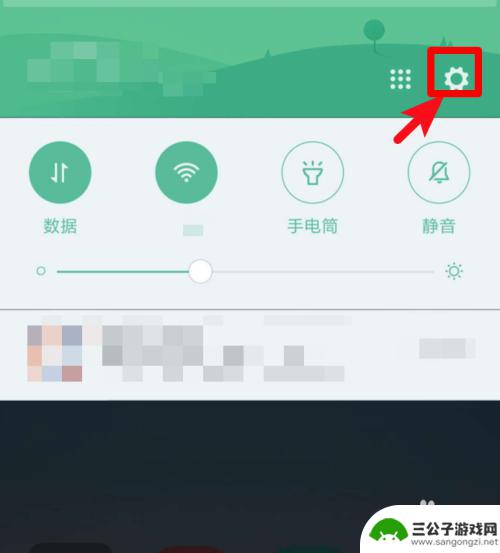
小米手机音乐权限怎么设置 小米手机权限管理教程
小米手机作为一款功能强大的智能手机,其音乐权限的设置对于用户来说非常重要,通过小米手机的权限管理教程,我们可以轻松地控制音乐应用的权限,确保我们的个人信息和设备安全。在小米手机...
2023-12-29
-

iphone无广告游戏 如何在苹果设备上去除游戏内广告
iPhone已经成为了人们生活中不可或缺的一部分,而游戏更是iPhone用户们的最爱,让人们感到困扰的是,在游戏中频繁出现的广告。这些广告不仅破坏了游戏的体验,还占用了用户宝贵...
2025-02-22
-

手机图片怎么整体缩小尺寸 如何在手机上整体缩小照片
如今手机拍照已经成为我们日常生活中不可或缺的一部分,但有时候我们拍摄的照片尺寸过大,导致占用过多存储空间,甚至传输和分享起来也不方便,那么如何在手机上整体缩小照片尺寸呢?通过简...
2025-02-22














